Manual de uso de Numbers para Mac
- Te damos la bienvenida
- Novedades de Numbers 14.1
-
- Primeros pasos con Numbers
- Introducción a las imágenes, gráficas y otros objetos
- Crear una hoja de cálculo
- Abrir o cerrar hojas de cálculo
- Personalizar las plantillas
- Usar las hojas
- Deshacer o rehacer cambios
- Guardar tu hoja de cálculo
- Buscar una hoja de cálculo
- Eliminar una hoja de cálculo
- Imprimir una hoja de cálculo
- Cambiar el fondo de la hoja de cálculo
- Touch Bar para Numbers
-
- Ajustar el texto para que quepa en una celda
- Resaltar las celdas
- Filtrar datos
- Ordenar alfabéticamente o de otro modo los datos de una tabla
-
- Introducción a las tablas de pivotación
- Crear una tabla de pivotación
- Añadir y disponer datos de tablas de pivotación
- Cambiar la forma en que los datos de la tabla de pivotación se organizan, agrupan, etc.
- Actualizar una tabla de pivotación
- Ver los datos de origen para el valor de una tabla de pivotación
-
- Enviar una hoja de cálculo
- Introducción a la colaboración
- Invitar a otras personas a colaborar
- Colaborar en una hoja de cálculo compartida
- Consultar la actividad reciente en una hoja de cálculo compartida
- Cambiar los ajustes de una hoja de cálculo compartida
- Dejar de compartir una hoja de cálculo
- Carpetas compartidas y colaboración
- Usar Box para colaborar
-
- Usar iCloud con Numbers
- Importar un archivo de Excel o de texto
- Exportar a Excel o a otro formato de archivo
- Reducir el tamaño del archivo de una hoja de cálculo
- Guardar una hoja de cálculo grande como un archivo de paquete
- Restaurar una versión anterior de una hoja de cálculo
- Mover una hoja de cálculo
- Bloquear una hoja de cálculo
- Proteger con contraseña una hoja de cálculo
- Crear y gestionar plantillas personalizadas
- Copyright

Personalizar la barra de herramientas en la app Numbers del Mac
La barra de herramientas situada en la parte superior de la ventana proporciona acceso rápido a los controles que necesitas. Según vayas descubriendo los controles que más utilizas, puedes añadir, quitar y reorganizar los botones de la barra de herramientas para adaptarlos a tu estilo de trabajo.
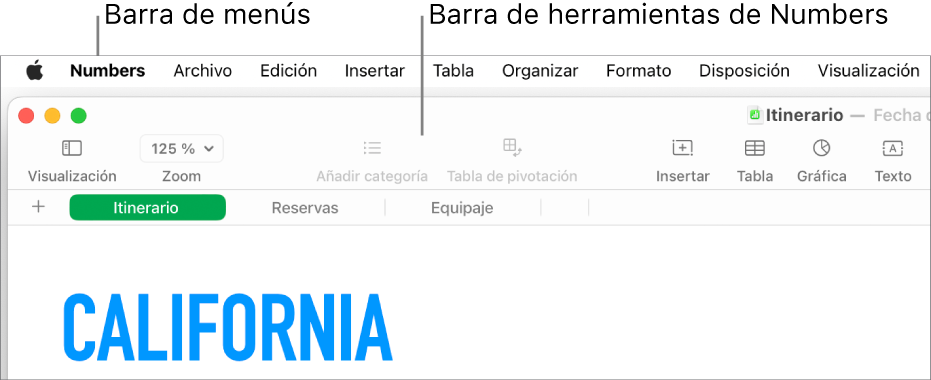
Ocultar o mostrar la barra de herramientas
Selecciona Visualización > “Ocultar barra de herramientas” o Visualización > “Mostrar barra de herramientas” (el menú Visualización se encuentra en la parte superior de la pantalla).
Añadir, eliminar o reorganizar botones en la barra de herramientas
Selecciona Visualización > Personalizar barra de herramientas (en el menú Visualización de la parte superior de la pantalla, no el botón Visualización de la barra de herramientas).
Realiza cualquiera de las siguientes operaciones:
Añadir o eliminar ítems de la barra de herramientas: Arrastra un ítem a la barra de herramientas para añadirlo. Arrastra un ítem fuera de la barra de herramientas para quitarlo.
Reorganizar los ítems de la barra de herramientas: Arrastra un ítem para reorganizarlo. Los botones Formato y Organizar se mueven juntos y no se pueden separar.
Restablecer la barra de herramientas: Para restaurar la barra de herramientas al ajuste por omisión, arrastra a la barra de herramientas el conjunto de botones situado en la parte inferior de la ventana.
Ocultar los nombres de los botones: Selecciona “Solo iconos” en el menú desplegable situado en la parte inferior de la ventana. Por omisión, los botones se muestran con sus nombres.
Haz clic en Aceptar.